Creación y administración de la configuración del proyecto
La respuesta a preguntas personalizadas le permite administrar sus proyectos proporcionándole acceso a la configuración del proyecto y a las fuentes de datos. Si no ha creado un proyecto de respuesta de preguntas personalizadas antes, se recomienda comenzar con el artículo de introducción.
Requisitos previos
- Si no tiene una suscripción a Azure, cree una cuenta gratuita antes de empezar.
- Un recurso de idioma con la característica de respuesta a preguntas personalizada habilitada en Azure Portal. Recuerde su Microsoft Entra ID, la suscripción y el nombre de recurso de lenguaje que seleccionó al crear el recurso.
Crear un proyecto
Inicie sesión en el portal Language Studio con las credenciales de Azure.
Abra la página de respuesta a preguntas.
Seleccione Create new project (Crear nuevo proyecto).
Si va a crear el primer proyecto asociado al recurso de idioma, tiene la opción de crear proyectos futuros con varios idiomas para el mismo recurso. Si decide establecer explícitamente el idioma en un solo idioma en el primer proyecto, no podrá modificar esta configuración más adelante y todos los proyectos posteriores de ese recurso usarán el idioma seleccionado durante la creación del primer proyecto.
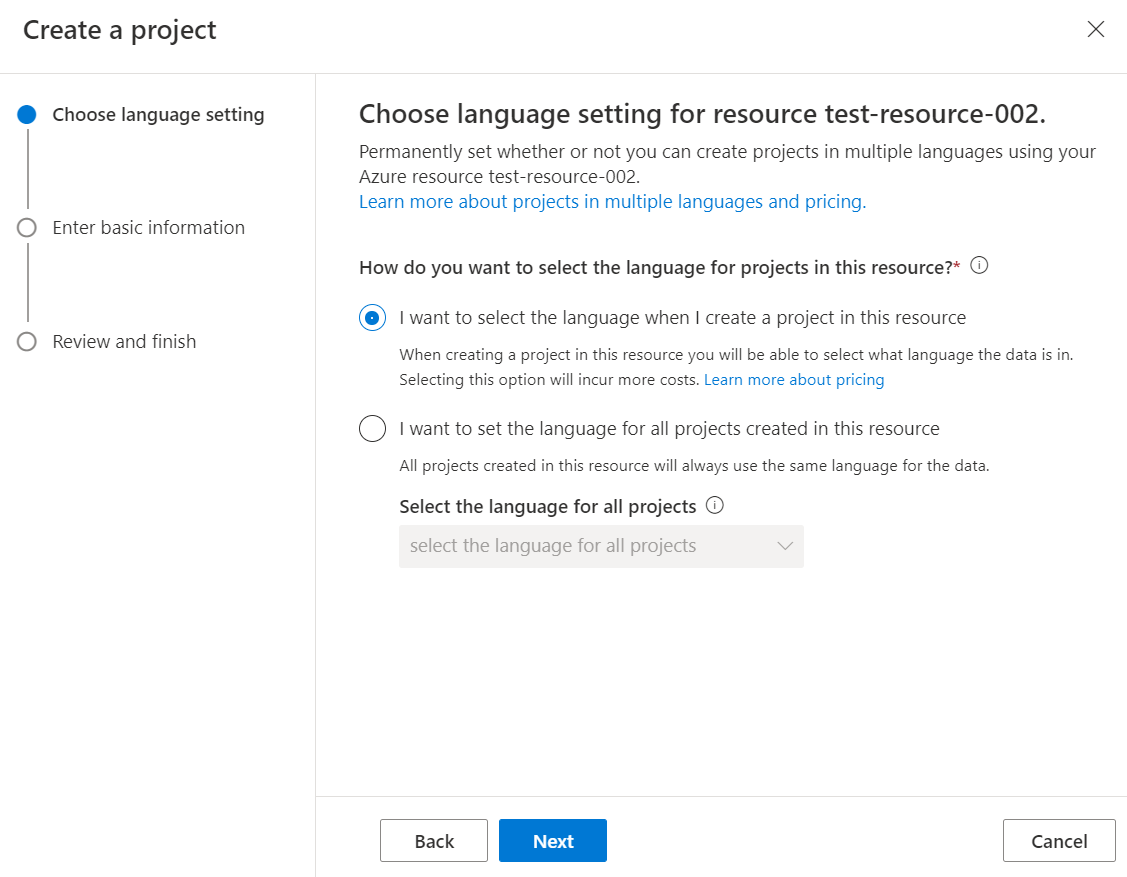
Escriba la configuración básica del proyecto:
Configuración Value Nombre Escriba aquí su nombre único del proyecto Descripción Escriba una descripción para el proyecto. Idioma de origen Tanto si este valor está atenuado como si no, depende de la selección realizada cuando se creó el primer proyecto asociado al recurso de idioma. Respuesta predeterminada La respuesta predeterminada que enviará el sistema si no se encontró ninguna respuesta a la pregunta. Puede cambiar esto en cualquier momento en la configuración del proyecto.
Administrar proyectos
En la página de respuesta de preguntas personalizadas principal de Language Studio puede hacer lo siguiente:
- Crear proyectos
- Eliminar proyectos
- Exportar los proyectos existentes para copia de seguridad o para migrar a otros recursos de idioma
- Importación de proyectos. (El formato de archivo esperado es un archivo
.zipque contiene un proyecto que se exportó en formatoexcelo.tsv). - Los proyectos se pueden ordenar por fecha de última modificación o última publicación.
Administración de orígenes
Seleccione Administración de orígenes en la barra de navegación de la izquierda.
Hay tres tipos de orígenes: direcciones URL, archivos y charlas
Objetivo Acción Agregar origen Puede agregar nuevos orígenes y contenido de preguntas más frecuentes al proyecto seleccionando Agregar origen> y eligiendo direcciones URL, archivos o charlas Eliminación del origen Puede eliminar los orígenes existentes seleccionando a la izquierda del origen, lo que hará que aparezca un círculo azul con una marca de verificación > seleccione el icono de papelera. Marcado del contenido como no estructurado Si quiere marcar el contenido del archivo cargado como no estructurado, active Unstructured content (Contenido no estructurado) en la lista desplegable al agregar el origen. Detección automática Permita preguntas y respuestas para intentar determinar si el contenido está estructurado o no lo está.
Administración de proyectos grandes
Desde la página Editar proyecto puede:
Buscar proyecto: puede buscar el proyecto escribiendo en el cuadro de texto situado en la parte superior del panel de respuesta a preguntas. Presione Entrar para buscar en el contenido de la pregunta, la respuesta o los metadatos.
Paginación: muévase rápidamente a través de los orígenes de datos para administrar proyectos de gran tamaño. Los números de página aparecen en la parte inferior de la interfaz de usuario y a veces están fuera de la pantalla.
Eliminar proyecto
La eliminación de un proyecto es una operación permanente. No se puede deshacer. Antes de eliminar un proyecto, debe exportarlo desde la página de respuesta a preguntas personalizadas principal dentro de Language Studio.
Si comparte el proyecto con colaboradores y, posteriormente, lo elimina, todo el mundo perderá el acceso al mismo.